Come disabilitare un componente aggiuntivo in Word 2010
Esistono molti diversi tipi di componenti aggiuntivi per Microsoft Word 2010 che possono aumentare la funzionalità del programma. Alcuni di questi componenti aggiuntivi sono fantastici e possono aiutare a semplificare le attività che altrimenti sarebbero difficili da completare. Ma alcuni di questi componenti aggiuntivi non sono utili o possono persino causare un funzionamento non corretto di Word 2010.
Fortunatamente puoi scegliere di disabilitare un componente aggiuntivo che è stato aggiunto alla tua copia di Word 2010. La nostra guida di seguito ti mostrerà i passaggi per disattivare un componente aggiuntivo attualmente in esecuzione in Word 2010.
Disattiva un componente aggiuntivo in Microsoft Word 2010
I passaggi di questa guida presupporranno che un componente aggiuntivo sia attualmente abilitato in Word 2010 e che si desideri disabilitarlo.
- Apri Word 2010.
- Fai clic sulla scheda File nell'angolo in alto a sinistra della finestra.
- Fai clic su Opzioni nella parte inferiore della colonna sul lato sinistro della finestra. Si aprirà una nuova finestra chiamata Opzioni di Word .
- Fai clic sull'opzione Componenti aggiuntivi nella colonna sul lato sinistro della finestra Opzioni di Word .
- Individua il componente aggiuntivo che desideri disabilitare, quindi prendi nota del tipo elencato nella sezione nella parte superiore del menu. È quindi possibile fare clic sul menu a discesa a destra di Gestisci nella parte inferiore della finestra, quindi fare clic sul pulsante Vai . Ad esempio, se volessi disabilitare il componente aggiuntivo Acrobat PDFMaker nell'immagine seguente, selezionerei l'opzione Componenti aggiuntivi COM nel menu.
- Fare clic sulla casella a sinistra del componente aggiuntivo per rimuovere il segno di spunta, quindi fare clic sul pulsante OK .

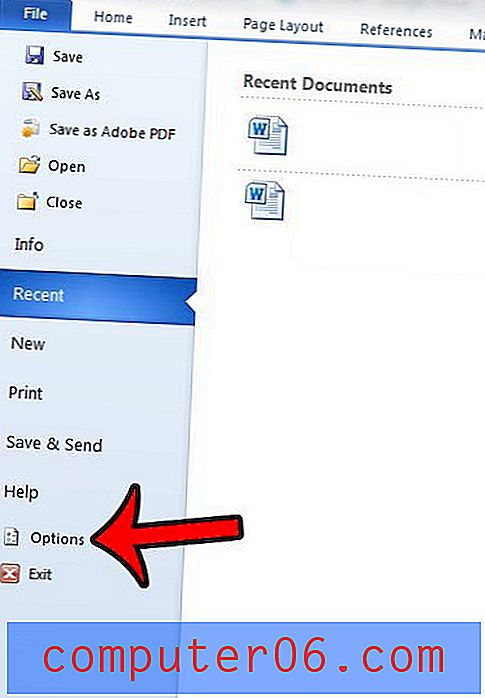
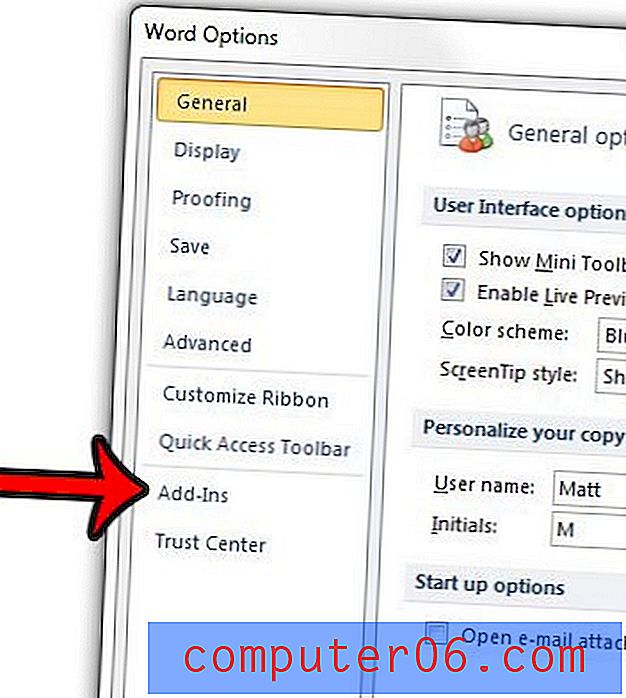
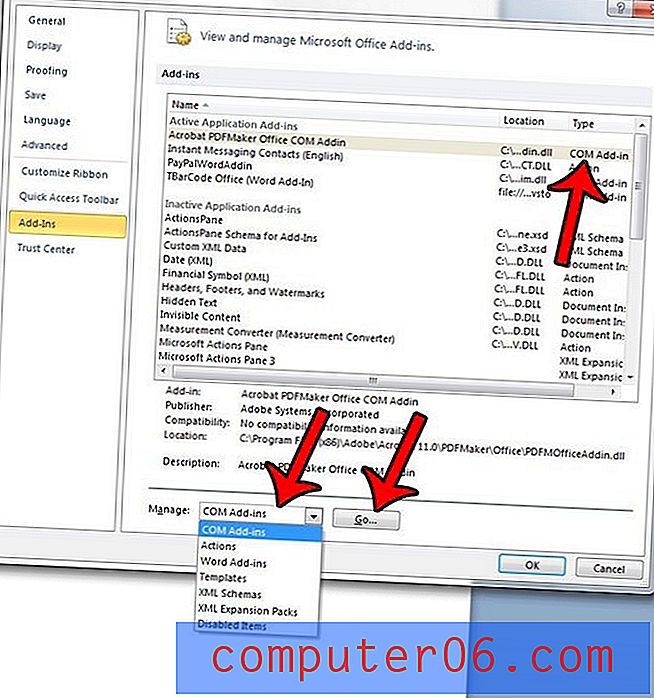
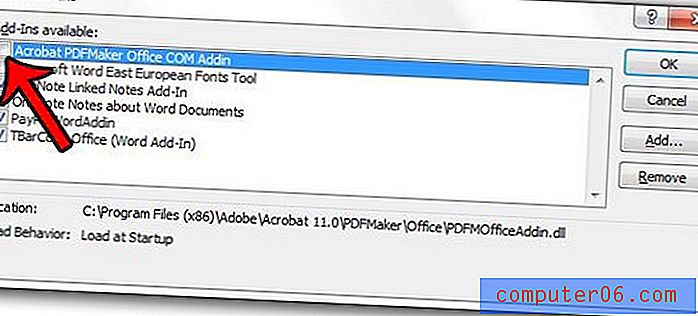
Se in seguito decidi di voler riattivare il componente aggiuntivo, puoi seguire di nuovo questi passaggi, ma aggiungi un segno di spunta a sinistra del plug-in nel passaggio 6.
Devi fare qualcosa in Word 2010 che richiede la scheda Sviluppatore, ma non ne hai uno? Scopri come aggiungere la scheda Sviluppatore in Word 2010 per ottenere l'accesso a determinate funzionalità, ad esempio Macro.



